1. Google Sheets là gì?
Google Sheets hay còn gọi là Google trang tính, Google Excel, Google Spreadsheets là một công cụ được tích hợp trực tuyến của Google bên cạnh Google Docs, Google Form...với chức năng tạo bảng tính tương tự như Microsoft Excel mà bạn từng sử dụng. Ứng dụng này tích hợp hàng trăm chức năng tính toán từ các phép tính đơn giản đến phức tạp để người dùng lựa chọn, đồng thời có thể dễ dàng chia sẻ các tài liệu với người khác. Với PC bạn không cần tải Google Trang tính nhưng với các thiết bị di động bạn cần có phiên bản Google Sheet Download để cài đặt cho thiết bị.
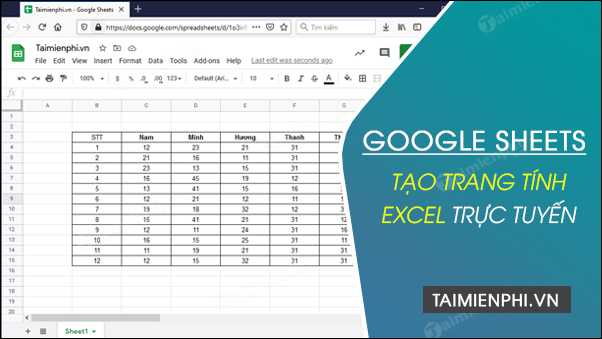
Tải Google Sheets, Tạo và chỉnh sửa trang tính trực tuyến
Google Sheets là ứng dụng tạo trang tính online của Google cho phép tổ chức, chỉnh sửa và phân tích nhiều loại thông tin khác nhau. Google Sheets hoạt động dựa trên nền Web, hỗ trợ lưu trữ các thông tin như ứng dụng Exel, đồng thời là giải pháp để cộng tác và làm việc trực tuyến dễ dàng.
1.2. Tính năng chính của Google Sheets.
- Tạo bảng tính trực tuyến
- Hỗ trợ làm việc nhóm
- Lưu trữ tài liệu trên điện toán đám mây
- Chia sẻ tài liệu trực tuyến
Mẹo Link tải Google Sheets cho iPhone, Android
2. Link tải Google Sheets
Ngoài việc hỗ trợ trực tiếp trên các trình duyệt web, thì ứng dụng cũng có mặt trên hệ điều hành Android và iOS, tùy vào thiết bị đang sử dụng, các bạn lựa chọn tải Google Sheets và cài đặt vào máy nhé.
=> Link tải Google Sheets for Android

=> Link tải Google Sheets cho iPhone

Mẹo Cách sử dụng Google Sheets
3. Cách sử dụng Google Sheets:
3.1. Đóng băng hàng và cột
Khi thao tác với bảng tính, sẽ có một số cột/hàng nào đó bạn muốn hiển thị liên tục. Ví dụ như hàng chứa tên các đề mục cả bảng tính hoặc cột họ tên nhân viên khi bạn muốn tra cứu ngày công/lương. Để thực hiện điều này, bạn cần thao tác đóng băng hàng/cột.
Trên thanh menu của Google Sheets, ấn View =>Freeze và lựa chọn số lượng hàng hoặc cột bạn muốn ‘đóng băng’ (tính từ hàng 1/cột 1). Nếu đã chọn một ô trước khi ấn View, sẽ có lựa chọn đóng băng tất cả hàng/cột từ đầu đến ô đã chọn (Up to current row/Up to current column).

3.2. Tính tổng nhanh
Là một tính năng rất thông minh của Google Sheets nhưng không phải ai cũng biết. Khi muốn cộng nhanh giá trị trong các ô: Giữ Ctrl và click chuột trái lần lượt vào các ô bạn muốn cộng. Ở góc dưới cùng bên phải sẽ hiện ra tổng (Sum).

Khi ấn vào sẽ có thêm các so sánh khác như trung bình, số nhỏ nhất/lớn nhất…
Nếu không muốn click, gõ vào một ô trống: =sum(C1:C5), trong đó C1 là ô bắt đầu và C5 là ô kết thúc, tổng các ô từ C1 đến C5 sẽ được tính và hiển thị trong ô đó.
3.3. Tạo form đăng ký bằng Google Sheets
Một tính năng rất được ưa chuộng của Google Sheets là tạo phiếu câu hỏi và đơn đăng ký (form).
Mở một file Google Sheet mới, chọn Tools =>Create a form.

Các thao tác với form khá đơn giản.
Bạn điền tiêu đề và mô tả cho form muốn tạo.
Điền câu hỏi vào phần “Untitled Question", và chọn các dạng câu trả lời như trắc nghiệm (multiple choice), tích vào câu trả lời (checkboxes) hoặc người được hỏi tự viết câu trả lời (short answer)
Ở góc trên cùng bên phải, sẽ có bộ ba công cụ giúp tùy biến giao diện cho form của bạn.
3.4. Chèn hình ảnh vào một ô
Khi đọc đến đây, bạn sẽ nghĩ rằng chỉ cần vào Insert -> Image là được phải không? Thực ra thao tác này chỉ giúp bạn chèn ảnh vào cả bảng tính chứ không phải chỉ một ô.
Để chèn hình ảnh vào một ô, chọn ô cần chèn và gõ:
=image("URL ảnh muốn chèn"). Tấm ảnh sẽ tự điều chỉnh kích thước để vừa với ô đó.
Ngoài ra, có một số cách giúp bạn tự điều chỉnh kích thước ảnh muốn chèn:
=image("URL ảnh",2) – thay đổi kích thước ảnh để vừa với ô.
=image("URL ảnh ",3) –giữ nguyên kích thước ảnh nhưng không làm thay đổi kích thước ô.

3.5. Tạo quy luật định dạng có điều kiện (Conditional formating)
Để tạo các quy luật trình bày cho bảng tính như font chữ, màu chữ, màu ô, ấn Format =>Conditional formatting.
Một hộp thoại sẽ hiện ra ở bên phải, bao gồm các quy luật trình bày theo điều kiện.
Ví dụ, bảng tính sẽ tự bôi đỏ một ô nếu đã quá hạn thanh toán (date is after) hoặc tự bôi đậm những người mang họ Trần, tự dánh dấu những sinh viên có điểm tổng kết 8,0 trở lên...

4. Ứng dụng liên quan
Excel 2010 là một trong những ứng dụng tạo bảng tính được đánh giá cao hiện nay, giúp đỡ đắc lực cho người dùng trong việc tạo bảng tính và nhiều tiện ích đi kèm như hàm số, tính năng lọc thông minh, Excel 2010 cũng hỗ trợ quản lý cửa sổ làm việc, truy nhập cửa sổ làm việc theo cách thức mới, tương thích tốt hơn với các hệ điều hành mới.